Współrzędne geograficzne na zdjęciach (geotagi). Szukaj według obrazu Znajdź ulicę według zdjęcia
Witam, drodzy czytelnicy bloga. Do niedawna wyszukiwarki mogły wyszukiwać jedynie według słów. Nie, oczywiście, że takie były, ale do pewnego czasu działały wyłącznie na podstawie słów, które użytkownik wpisał w pasek wyszukiwania.
Czym wyszukiwanie według przesłanych obrazów różni się od zwykłego wyszukiwania?
Wyszukiwarka nie rozumiała, co dokładnie było pokazane na zdjęciach, które zwracała w wynikach, ale kierowała się jedynie słowami, które pojawiły się w tekście obok tego obrazu (na stronach witryn, w których je znalazła) lub że zostały zapisane w jego atrybutach. Tak naprawdę dla wyszukiwarki zdjęcie było „czarną skrzynką”, którą mógł ocenić jedynie na podstawie pośrednich znaków (jego opisu).
W rezultacie zapytanie „niebieski kurczak” może wyświetlić „różowe słonie”. Oczywiście tego typu błędy w wyszukiwaniu zdjęć były korygowane ręcznie (tzw.), ale robiono to tylko dla najczęściej wpisywanych zapytań. A to nie jest najważniejsze.
Ważne, że było to niemożliwe pokaż wyszukiwarce obraz kiepskiej jakości, żeby znalazł Ci oryginał w dużej rozdzielczości lub pokazał mu zdjęcie osoby (czytaj), a on powiedział Ci, że to taki a taki artysta, poeta, muzyk czy po prostu osoba opisana na przynajmniej jedną stronę w Internecie.
Czasami zdjęcie może być jednym z wielu w serii (reportaż fotograficzny, instrukcja fotograficzna, różne ujęcia) i możesz chcieć znaleźć wszystkie pozostałe obrazy z tej samej serii, aby zrozumieć istotę. Jak to zrobić? Jakie słowa wpisać w pasek wyszukiwania? Oto kolejny przykład. Widziałeś na zdjęciu sofę i chciałeś wiedzieć, gdzie dokładnie taką samą sprzedano i za jaką cenę.
Zadanie trudne, a nawet nierozwiązywalne (w pierwszym przybliżeniu), jeśli zapytanie zostanie wprowadzone słownie. Tutaj musisz jakoś wgrać zdjęcie do wyszukiwarki, a ta musi zrozumieć, co dokładnie jest na nim przedstawione i spróbować udzielić odpowiedzi na wszystkie pytania postawione tuż powyżej.
Do niedawna wyszukiwanie obrazów nie było w stanie tego zrobić, ale teraz jest to możliwe. Szukaj według przykładowego obrazu(zdjęcia lub inny obraz) są teraz obsługiwane zarówno przez Google, jak i Yandex. Co więcej, ten ostatni nauczył się to robić dopiero niedawno, ale mimo to się nauczył.
Jeśli spróbujesz zagłębić się w zasady tej akcji, większość z nas raczej nie uzna tego za interesujące. W związku z tym bardzo podobały mi się wyjaśnienia przedstawiciela Yandex.
Obraz podzielony jest na małe fragmenty, które można nazwać wirtualnymi słowami. Cóż, w takim razie proces przebiega według tej samej logiki, co zwykłe wyszukiwanie. Przeszukiwany jest ten sam zestaw słów wizualnych, a im bliżej obrazu przesłanego przez użytkownika, tym wyżej pojawi się on w wynikach wyszukiwania.
Jak działa wyszukiwarka zdjęć Google?
Spójrzmy na to wszystko na przykładach Yandex i Google. Zacznijmy od największej wyszukiwarki na świecie. Aby dostać się do Miejsca Najświętszego, możesz kliknąć przycisk „Zdjęcia” na zwykłej stronie wyszukiwania lub możesz od razu:

Kliknij ikonę aparatu znajdującą się w prawym obszarze paska wyszukiwania Google. Masz dwie możliwości aby przesłać żądane zdjęcie lub zdjęcie do wyszukiwania- wskazać jego adres (można go skopiować, klikając zdjęcie prawym przyciskiem myszy i wybierając opcję „skopiuj adres URL obrazu” lub coś o podobnym znaczeniu) w Internecie lub wgraj je ze swojego komputera.
W pokazanym przykładzie po prostu wskazałem adres URL obrazu, który znalazłem na oficjalnej stronie Wikipedii ().

W wynikach wyszukiwania znalazłem takie zdjęcie:

Google powiedział mi, że zdjęcie przedstawia Alberta Einsteina w młodości, a także zasugerował, abym spojrzał na to samo zdjęcie, ale w większym lub mniejszym rozmiarze. Można też obejrzeć podobne obrazki, a pod nimi zobaczyć strony internetowe, na których ma miejsce akcja tego pliku graficznego.
W pasku wyszukiwania możesz wpisać słowa wyjaśniające, na przykład, jeśli chcesz dowiedzieć się o wszystkich perypetiach losu tej osoby, wpisz słowo „biografia”. W rezultacie zostaną znalezione strony, na których wyszukiwarka znalazła przesłane przez Ciebie zdjęcie i na których znajduje się biografia osoby na nim przedstawionej.
Wspomniałem o dwóch głównych sposobach przesłania obrazu do wyszukiwarki Google – podaj link do pliku graficznego lub prześlij go ze swojego komputera. Ale istnieje również trzeci sposób aktywacji tej akcji.
Jeśli jesteś w Google Chrome, a następnie po prostu przesuń mysz na zdjęcie lub zdjęcie na stronie, które z tego czy innego powodu Cię interesuje (na przykład chcesz dowiedzieć się, czy Twój wirtualny przyjaciel zamieścił prawdziwe zdjęcie na VKontakte, czy też zostało zrobione przez jakąś znaną osobę ).

W rezultacie pojawi się menu kontekstowe, z którego będziesz musiał wybrać „Znajdź ten obraz w Google”. Następnie znajdziesz się w znanym już oknie wyszukiwania grafiki Google ze wszystkimi zebranymi informacjami na temat zdjęcia Twojego znajomego.
Szukaj według plików graficznych w Yandex
Całkiem niedawno lider rynku wyszukiwania RuNet nabył podobne narzędzie. Nową technologię nazwali „Widzeniem Komputerowym” i nadali jej kryptonim „Syberia”. W tym przypadku obraz jest dzielony na słowa wizualne (obszary zmiany kontrastu, obramowania itp.) i cała baza danych dostępna w Yandex jest przeszukiwana pod kątem obecności tego zestawu słów wizualnych w innych obrazach.
I dopiero wtedy wybierane są te, w których te wizualne słowa są w tej samej kolejności, co na oryginalnie przesłanym obrazie. W praktyce ta akcja wygląda bardzo podobnie do Google - w prawym obszarze wyszukiwania zdjęć z Yandex znajduje się ikona aparatu, który należy kliknąć, aby pobrać plik graficzny.
Chociaż, jeśli masz adres URL żądanego obrazu, możesz wkleić go bezpośrednio do graficznego paska wyszukiwania i kliknąć przycisk „Znajdź”, jak pokazano na poprzednim zrzucie ekranu.
Możesz znaleźć adres URL obrazu na stronie internetowej, klikając go prawym przyciskiem myszy i wybierając pozycję menu kontekstowego „Kopiuj adres obrazu” lub podobną (w różnych przeglądarkach używane są różne nazwy).

Jeśli chcesz przesłać zdjęcie do wyszukiwania ze swojego komputera, kliknij ikonę aparatu.

Wyniki wyszukiwania będą wyglądać mniej więcej tak:

Jak widać, z nich też można dość łatwo zrozumieć, że zdjęcie przedstawia wielkiego Einsteina, ale w Google jakoś bardziej podobał mi się wygląd wyników. Możliwe, że Yandex będzie musiał jeszcze nad tym popracować. Znalezione można także sortować według rozmiaru i typu.
Ogólnie rzecz biorąc, w większości przypadków opisane usługi powinny Ci wystarczyć, ale jest to możliwe Tinay będziesz go kiedyś potrzebować. Tutaj ponownie masz do wyboru dwa sposoby pobrania przykładowego obrazu - poprzez wprowadzenie adresu URL lub bezpośrednio z komputera.

Usługa ta świetnie sprawdza się przy wyszukiwaniu podobnych zdjęć lub pojedynczych elementów, z których została złożona. Jak widać na zrzucie ekranu poniżej, Tinay znalazła źródła oryginalnych obrazów składających się na próbkę.

Chińska wyszukiwarka Taobao ma możliwość wyszukiwania produktów na podstawie przesłanego zdjęcia. Dzięki temu nie tylko otrzymasz adresy sklepów internetowych, w których możesz go kupić, ale także będziesz mógł wybrać najbardziej opłacalną dla siebie ofertę.
To prawda, że \u200b\u200bdo pracy z nim musisz znać chiński. Istnieje jednak kilka witryn, które umożliwiają wyszukiwanie produktów według zdjęć za pośrednictwem bazy danych Taobao, ale jednocześnie mają one interfejs w języku rosyjskim, a wyniki wyszukiwania są również tłumaczone na język rosyjski.

Wyniki wyszukiwania produktu po zdjęciu wyglądają następująco:

Powodzenia! Do zobaczenia wkrótce na stronach bloga
Możesz być zainteresowany
 Wyszukiwanie osób w VKontakte bez rejestracji lub jak znaleźć osobę bez autoryzacji w VK
Wyszukiwanie osób w VKontakte bez rejestracji lub jak znaleźć osobę bez autoryzacji w VK  Tagi na Instagram – dlaczego są potrzebne i gdzie zobaczyć te najpopularniejsze Zdjęcia Google – nieograniczone miejsce na zdjęcia z komputera i gadżetów
Tagi na Instagram – dlaczego są potrzebne i gdzie zobaczyć te najpopularniejsze Zdjęcia Google – nieograniczone miejsce na zdjęcia z komputera i gadżetów  Jak zrobić napis na zdjęciu online lub dodać tekst do zdjęcia
Jak zrobić napis na zdjęciu online lub dodać tekst do zdjęcia  ICQ i jego wersja internetowa - stary, dobry, darmowy komunikator internetowy z nowymi funkcjami Yandex People - jak wyszukiwać osoby w sieciach społecznościowych
ICQ i jego wersja internetowa - stary, dobry, darmowy komunikator internetowy z nowymi funkcjami Yandex People - jak wyszukiwać osoby w sieciach społecznościowych  Signa - co to jest, dlaczego mogą poprosić cię o zrobienie singa na VK (VKontakte) i co to w ogóle oznacza?
Signa - co to jest, dlaczego mogą poprosić cię o zrobienie singa na VK (VKontakte) i co to w ogóle oznacza?  Jak przesyłać zdjęcia i przesyłać filmy z iPhone'a lub innego telefonu na komputer
Jak przesyłać zdjęcia i przesyłać filmy z iPhone'a lub innego telefonu na komputer  Historia wyszukiwania i przeglądania w Yandex - jak ją otworzyć i przeglądać oraz, jeśli to konieczne, wyczyścić lub usunąć
Historia wyszukiwania i przeglądania w Yandex - jak ją otworzyć i przeglądać oraz, jeśli to konieczne, wyczyścić lub usunąć  Wyszukiwanie osób - jak znaleźć osobę na VKontakte lub w Internecie według imienia i nazwiska, numeru telefonu, e-maila lub zdjęcia
Wyszukiwanie osób - jak znaleźć osobę na VKontakte lub w Internecie według imienia i nazwiska, numeru telefonu, e-maila lub zdjęcia
Zacznijmy od tego, że do niedawna wyszukiwarki nie potrafiły skutecznie przeszukiwać Internetu pod kątem interesujących Cię obrazów. Cały proces wyszukiwania odbył się wyłącznie według słów, które wpisaliśmy w wyszukiwaniu. To było bardzo trudne! W końcu pożądany obraz zależał bezpośrednio od jego opisu, który mógł pojawić się w tekście obok obrazu w różnych witrynach, a także od nazwy obrazu.
Na przykład:
Szukasz obrazów słynnego artysty Pabla Picassa. Tak, wyszukiwarka znajdzie dla Ciebie jego obrazy, ale obok nich znajdzie obraz, który narysowało dziecko, a jego rodzic żartobliwie się pod nim podpisał: „Najwspanialsze dzieło Pabla Picassa!”
Oczywiście, być może jesteś profesjonalistą i z łatwością potrafisz odróżnić oryginał od malarstwa dziecka, jednak nie każdy to potrafi.
Ale wciąż się rozwijamy i to samo można powiedzieć o wyszukiwarkach. Obecnie istnieje tylko kilka usług, które można preferować. W pierwszej trójce znajdują się oczywiście Yandex i Google, a na trzecim miejscu znajduje się mniej znany TinEye. Nawiasem mówiąc, Bing i Rambler nadal szukają obrazów według słów. Zacznijmy recenzję.

Tutaj Google oferuje dodatkowe kryteria wyszukiwania według rozmiaru, podobnych obrazów i witryn, w których może znajdować się wyszukiwany obraz.

Szukaj według obrazu w Jestem indeksowany
![]() Metoda nr 1
Metoda nr 1
Aby wyszukiwać według obrazu w Yandex, kliknij link yandex.ru/images lub przejdź do strony głównej Yandex i kliknij „Obrazy”. Następnie kliknij ikonę aparatu.

Podobnie jak w Google, istnieją trzy możliwości przesłania obrazu do wyszukiwania:
- Wpisz adres obrazu, czyli URL.
- Prześlij plik ze swojego komputera.
- Przeciągnij obraz bezpośrednio do obszaru wyszukiwania.
Metoda numer 2
Ta metoda jest wygodna dla tych, którzy korzystają z domyślnej przeglądarki Yandex. Podobnie jak w przypadku Google, wystarczy kliknąć prawym przyciskiem myszy żądany obraz „Znajdź ten obraz w Yandex”.

Wynik
Oto, co dał nam Yandex po wyszukaniu zdjęcia:

Yandex w przeciwieństwie do Google nie próbuje zgadnąć, co dokładnie jest pokazane na zdjęciu, zamiast tego oferuje wygodny stolik we wszystkich możliwych rozmiarach.

Szukaj według zdjęcia w TinEye
I wreszcie trzecia usługa wyszukiwania obrazów, która znajduje się na szczycie naszej listy, to TinEye. Aby rozpocząć wyszukiwanie, po prostu przejdź do witryny tineye.com i prześlij lub przeciągnij żądany obraz do obszaru wyszukiwania.
Do testu wybraliśmy zdjęcie, celowo usuwając z tytułu jakąkolwiek wzmiankę o Jaguarze. Jak widać na zrzucie ekranu poniżej, TinEye wykonał świetną robotę. Znaleziono 61 wyników, a nawet wskazano poprawną nazwę samochodu.

Jaką usługę wybrać do wyszukiwania obrazów?
Wniosek można podsumować bardzo prosto. Podczas eksperymentu testowaliśmy więcej niż jeden obraz w różnych serwisach. Naszym zdaniem ta trójka wykonała więcej niż dobrą robotę i wydaje nam się, że najlepiej będzie skorzystać z Google lub Yandexu, gdyż ta druga aplikacja jest w języku angielskim. Jeśli nie ma bariery językowej, możesz bezpiecznie używać tego, który najbardziej Ci się podoba. Warto też zaznaczyć, że powyższe usługi nie są oczywiście idealne, więc jeśli szukasz czegoś konkretnego, możesz przetestować wszystkie trzy. Pamiętaj jednak, że jeśli oni nie poradzili sobie z Twoim zadaniem, to nikt inny nie jest w stanie sobie z tym poradzić. Następnie przyjrzymy się, jak wyszukiwać według obrazu z telefonu.
Szukaj według obrazu z telefonu (Android, iPhone).
Aby znaleźć zdjęcie, obraz lub inny obraz w telefonie, nie musisz podejmować żadnego wysiłku. Wszystko jest tak samo łatwe i proste, jak na zwykłym komputerze. Wyszukiwanie można przeprowadzić za pomocą zdjęcia, które masz na smartfonie lub takiego, które znalazłeś w Internecie.
Załóżmy, że interesuje Cię zdjęcie dziewczyny pokazane poniżej i chciałbyś je mieć. Aby to zrobić, musisz oczywiście wysłać go do wyszukiwania w jednej z wyszukiwarek Google lub Yandex.

Stuknij i przytrzymaj zdjęcie, aż pojawi się wyskakujące menu.

Kliknij „Znajdź ten obraz w Google” i natychmiast zostaniesz przeniesiony na stronę z wynikami tego, co znalazła wyszukiwarka. W przeglądarce Yandex możesz wykonać dokładnie tę samą manipulację. Jeśli Twoje zdjęcie lub zdjęcie znajduje się na smartfonie, aby wyszukać, musisz wykonać te same kroki, co na komputerze (patrz początek artykułu).
Wyszukiwanie obrazem za pomocą aplikacji mobilnych.
– 1 –
Obiektyw Google’a(Obiektyw Google) (Android) (iOS)
Świetna aplikacja, która działa jak sztuczna inteligencja i może używać aparatu do sprawdzania, co jest w obiektywie. Oznacza to, że w czasie rzeczywistym możesz dowiedzieć się niemal wszystkiego, gdziekolwiek jesteś. Przykładowo podczas zakupów, wybierając jakiś przedmiot, skorzystaj z aplikacji Google Lens, a ona od razu wyświetli wszystkie podobne lub takie same przedmioty w różnych sklepach, gdzie będziesz mógł wybrać przystępną dla siebie cenę. Jeśli nie znasz rasy psa, otwórz Google Lens i sprawdź rasę itp.

Ponadto aplikacja ta w bardzo wygodny sposób skanuje różnego rodzaju teksty, linki itp. Oznacza to, że jeśli będąc na komputerze stacjonarnym chcesz wysłać komuś link przez komunikator, to wystarczy, że skierujesz aparat smartfona na żądany link i klikniesz na nim i już tam jesteś. Możesz go skopiować, wysłać lub po prostu przejść do niego ze swojego telefonu.

Ta aplikacja pomaga znaleźć niektóre produkty w sklepach. Powiedzmy, że coś Ci się spodobało, możesz od razu zrobić zdjęcie tego obiektu, rzeczy itp. a aplikacja pomoże Ci znaleźć miejsce, w którym możesz go kupić.

Rozszerzenia przeglądarki do wyszukiwania zdjęć, zdjęć i obrazów.
Czasami może się zdarzyć sytuacja, że potrzebujesz znaleźć dokładny obraz i chciałbyś sprawdzić wszystkie usługi na raz. Oczywiście nie zajmie to 2 godzin, ale nadal będziesz musiał majstrować. Pomóc może w tym usługa, a raczej rozszerzenie przeglądarki – PhotoTracker Lite. Współpracuje z przeglądarkami: Yandex, Chrome, Opera. Jest jeszcze jeden bonus: aplikacja wyszukuje obrazy w wyszukiwarce Bing.W ten sposób możesz korzystać ze wszystkich czterech usług jednocześnie, aby znaleźć potrzebny obraz. Aby rozpocząć, zainstaluj rozszerzenie w swojej przeglądarce.
Po instalacji będziesz mógł skonfigurować rozszerzenie, w jakich usługach chcesz wyszukiwać, a także w którym oknie otwierać stronę wyników (w tle lub aktywną, w tym celu kliknij koło zębate „ustawienia”).
![]()
Po skonfigurowaniu rozszerzenia możesz bezpiecznie używać go zgodnie z jego przeznaczeniem. Klikając prawym przyciskiem myszy, podobnie jak w Google i Yandex, możesz zobaczyć nową podsekcję „Wyszukaj ten obraz”. Kliknij, a rozszerzenie przekieruje Cię do wyników.
![]()
Ale to nie wszystko, PhotoTracker Lite ma jeszcze jedną fajną funkcję wyszukiwania. To „Ikona szybkiego wyszukiwania”, dzięki której wszystkie wyniki będą ładowane jeszcze szybciej (włączanie i wyłączanie w ustawieniach rozszerzenia).
![]()
Po kliknięciu w wyszukiwanie wyświetlą się wyniki we wszystkich wybranych (w zależności od ustawień) usługach.
Warto dodać, że rozszerzenie to bardzo dobrze radzi sobie ze swoim zadaniem i może być bardzo przydatne dla osób zajmujących się fotografią, bezpośrednio zajmujących się pracą z obrazami itp.
Obejrzyj film na temat korzystania z rozszerzenia PhotoTracker Lite:
Pomimo wszystkich niedociągnięć, które mogą się zdarzyć podczas korzystania z tych usług i aplikacji, nadal są one najlepsze, jakie istnieją dzisiaj.
HashPhotos to małe narzędzie, które sprawia, że nudne geotagi tańczą w rytm naszej melodii. Jego zadaniem jest pokazanie, gdzie zostało zrobione to czy tamto zdjęcie z Twojego kanału fotograficznego.
HashPhotos to małe narzędzie, które sprawia, że nudne geotagi tańczą w rytm naszej melodii. Jego zadaniem jest pokazanie, gdzie zostało zrobione to czy tamto zdjęcie z Twojego kanału fotograficznego. I uwierz mi, korzyści z tej funkcji jest więcej, niż się wydaje na pierwszy rzut oka.
Wyobraź sobie, że przybyłeś do nieznanego miasta i zameldowałeś się w hotelu. Aby znaleźć go wieczorem, trzeba znaleźć adres, zapisać go gdzieś w iPhonie lub dodać zakładkę do Map. To samo należy zrobić z dworcem kolejowym, muzeami, najbliższą stacją metra itp.
 Otwórz żądane zdjęcie i przesuń palcem w górę, aby zobaczyć dokładną lokalizację na mapie
Otwórz żądane zdjęcie i przesuń palcem w górę, aby zobaczyć dokładną lokalizację na mapie HashPhotos znacznie upraszcza tę procedurę. Po prostu robisz zdjęcie wybranego obiektu (hotelu, kawiarni) standardowym aparatem i kontynuujesz spacer. Jeśli chcesz zapamiętać, gdzie znajduje się dane miejsce, po prostu wybierz odpowiednie zdjęcie w HashPhotos, a od razu zobaczysz je na mapie wraz z datą i dokładnymi współrzędnymi.
Za pomocą kilku kliknięć całość można „wysłać” do zwykłych Map w celu utworzenia trasy lub skopiować współrzędne do schowka.
 Naciśnij klawisz „udostępnij”, aby otworzyć współrzędne strzelania w Mapach Google i uzyskać do nich wskazówki
Naciśnij klawisz „udostępnij”, aby otworzyć współrzędne strzelania w Mapach Google i uzyskać do nich wskazówki W tym materiale powiem Ci, jak wyszukiwać według zdjęć w sieciach społecznościowych i czego do tego potrzebujemy. Wyobraź sobie sytuację: masz zdjęcie osoby, o której musisz znaleźć wszystkie dostępne informacje. Nieocenioną pomocą w procesie takiego wyszukiwania mogą okazać się portale społecznościowe, na których często znajdują się konta potrzebnych nam osób. Mogą zawierać różnorodne informacje o danej osobie, w tym jej zdjęcia i filmy, zainteresowania, hobby, ulubione książki i filmy oraz inne przydatne dla nas dane. Ale jak znaleźć taką stronę zawierającą samo zdjęcie?
Jakie metody poszukiwania osoby są dostępne w Internecie?
Możesz wyszukiwać odpowiednią osobę w sieciach społecznościowych na różne sposoby (według imienia i nazwiska, miejsca zamieszkania, geotagów, wieku i innych istotnych deskryptorów). Jeśli masz już jego zdjęcie, możesz skorzystać z możliwości specjalnych narzędzi sieciowych, które mogą znacząco pomóc w naszych poszukiwaniach.
Część z tych zasobów (np. popularny „FindFace”) jest specjalnie „dostosowana” do wyszukiwania osób w określonej sieci (w przypadku „FindFace” jest to rosyjskie „VK”). Inne, na poziomie wyszukiwarek Google i Yandex, pozwalają wyszukiwać identyczne i podobne obrazy w wielu serwisach (w tym na portalach społecznościowych), wyświetlając na ekranie całe bogactwo uzyskanych wyników.

W niektórych przypadkach konieczne jest przygotowanie żądanego zdjęcia w celu jego wyszukiwania (na przykład za pomocą szablonowego edytora graficznego „”). Konieczne jest pozbycie się obecności innych osób na zdjęciu (jeśli występują), a także usunięcie innych niepotrzebnych szczegółów, które mogłyby zakłócać pracę wyszukiwarki.
Przyjrzyjmy się sposobom wyszukiwania osób na podstawie wizerunku twarzy w sieciach społecznościowych.
„FindFace” – efektywne wyszukiwanie zdjęć z wykorzystaniem sieci neuronowych
W listopadzie 2015 roku Uniwersytet Waszyngtoński zorganizował konkurs „The MegaFace Benchmark”, w którym wzięło udział ponad sto zespołów, w tym z Google i Facebooka. Celem konkursu jest stworzenie najskuteczniejszego algorytmu rozpoznawania twarzy, umożliwiającego trafne wybranie podobnej twarzy spośród wielu analogów.
Pomimo dużej konkurencji konkurs wygrała rosyjska firma N-Tech.Lab. Jego algorytm, zbudowany na pracy sieci neuronowych, zapewnił najwyższą wśród analogów dokładność rozpoznawania - około 75% wszystkich uzyskanych wyników.
- Później algorytm ten został zawarty w usłudze findface.ru, która pozwala znaleźć odpowiednią osobę (lub osoby do niej podobne) w sieci społecznościowej Vkontakte.
- Jednocześnie dla użytkowników systemu operacyjnego Android dostępna jest także aplikacja mobilna o tej samej nazwie.

Usługa „findface” pozwoli Ci szybko znaleźć odpowiednią osobę na VK
Jak korzystać z wyszukiwania Fifindface
Jak działa ta usługa? Aby z tym pracować, przede wszystkim musisz mieć stronę na VK (jeśli jej nie masz, utwórz ją). Następnie wykonaj następujące czynności:
- Przejdź do findface.ru;
- Kliknij czerwony przycisk „Znajdź identyczny”;
- Zezwól usłudze na dostęp do Twojego konta, klikając „Zezwalaj”;
- Prześlij zdjęcie, które chcesz wyszukać i poczekaj na zakończenie procedury wyszukiwania;
- Przejrzyj swoje wyniki.
Bezpłatne możliwości serwisu ograniczone są do określonej liczby wyszukiwań w serwisie społecznościowym (przeważnie kilkadziesiąt). Za nieograniczone możliwości będziesz musiał zapłacić programistom.
https://youtu.be/do9cdiD9e8E
„Grafika Google” – z możliwością znalezienia osoby po zdjęciu
Możliwości popularnej międzynarodowej wyszukiwarki „Google” umożliwiają wyszukiwanie w Internecie po obrazie, w tym wyszukiwanie po zdjęciu osoby w sieciach społecznościowych. W tym przypadku wyszukiwarka wyświetla zarówno identyczne, jak i podobne wyniki, wraz z informacją o odnalezionym obrazie (w tym prawdopodobnym imieniem i nazwiskiem osoby na zdjęciu).
Aby pracować z usługą Google, wykonaj następujące czynności:

„Yandex.Pictures” – znajdzie każdego w sieci społecznościowej na podstawie zdjęcia twarzy
Wyszukiwanie obrazów w sieciach społecznościowych z poziomu usługi Yandex zorganizowane jest w sposób podobny do Google. Aby wyszukać, przejdź do „Yandex.Pictures” lub użyj, aby uruchomić usługę, kliknij obraz z kamery po prawej stronie, prześlij żądane zdjęcie do zasobu (lub podaj link do niego w Internecie). Przejrzyj swoje wyniki.
Możesz także skorzystać ze specjalnego narzędzia Yandex, które wyszukuje osoby w sieciach społecznościowych. Kliknij ten link https://yandex.ru/people, wpisz imię i nazwisko żądanej osoby w pasku wyszukiwania, kliknij „Znajdź” i wyświetl wynik (zwykle zdjęcie, link do profilu społecznościowego, krótka informacja).
Aby wyszukać, przejdź do „Yandex.Images” i kliknij ikonę aparatu po prawej stronie
Alternatywne zasoby do wyszukiwania osób według obrazu
Wśród innych usług wyszukujących obrazy w mediach społecznościowych. sieci, chciałbym również zwrócić uwagę na następujące zasoby:

Wniosek
Szukaj według zdjęcia w mediach społecznościowych sieci pomogą Ci w świadczeniu usług wymienionych powyżej. Spośród wymienionych usług polecam zwrócić szczególną uwagę na usługę findface.ru - jej skuteczność rozpoznawania jest na dość wysokim poziomie, co pozwala szybko znaleźć strony potrzebnych osób w VK.
Data publikacji: 24.03.2017
Początkujących fotografów często interesuje to, jak sprawdzić parametry konkretnego zdjęcia i dowiedzieć się, jakim aparatem i obiektywem wykonano je. Te i inne dane są przechowywane w formacie EXIF (Exchangeable Image File Format). Jest częścią pliku JPEG lub RAW. To w nim dodatkowe dane (metadane) są „na stałe”. EXIF pozwala zapisać wiele przydatnych informacji: od parametrów fotografowania po informacje o tym, w jakim programie i jak edytowano klatkę.
NIKON D810 / 50,0 mm f/1.4 USTAWIENIA: ISO 160, F1.4, 1/400 s, odpowiednik 50,0 mm
Parametry, które widzisz pod każdym zdjęciem na stronie, ładują się automatycznie z EXIF. Zatem dane tego zdjęcia wskazują, że zostało wykonane aparatem Nikon D810) z uniwersalnym obiektywem Nikon AF-S 50mm f/1.4G Nikkor. Nawiasem mówiąc, ten ostatni świetnie nadaje się do fotografii portretowej.
Jak wyświetlić EXIF?
Obecnie wiele programów do przeglądania i edycji zdjęć może wyświetlać EXIF: Adobe Lightroom, Adobe Photoshop, Adobe Bridge. Konwerter Capture NX-D, „natywny” dla aparatów Nikon, wyświetla parametry fotografowania z dużą szczegółowością.

EXIF w Adobe Lightroomie

EXIF można również zobaczyć, otwierając właściwości pliku: przejdź do „Eksploratora”, kliknij prawym przyciskiem myszy żądane zdjęcie, z menu kontekstowego, które się otworzy, wybierz „Właściwości” i w wyświetlonym oknie wybierz zakładkę „Szczegóły”.

Istnieją witryny, które umożliwiają przesłanie obrazu i obejrzenie jego metadanych w rozwiniętej formie online. Przykłady takich usług: http://exif.regex.info/exif.cgi; http://metapicz.com/. Za ich pomocą można znaleźć informacje o wszystkich parametrach fotografowania, nawet na jaką odległość obiektyw był ogniskowany.
Istnieje rozszerzenie do przeglądarki Google Chrome, które pozwala wyświetlić EXIF dowolnego obrazu na otwieranej stronie internetowej.
Dzięki EXIF możesz dowiedzieć się, ile zdjęć zostało zrobionych aparatem. Przydaje się to na przykład przy zakupie używanego sprzętu fotograficznego. Technika ta działa z aparatami Nikon. Aparaty innych producentów nie zawsze uwzględniają ten parametr w EXIF i trzeba go wyodrębnić za pomocą dodatkowych sztuczek.
Aby uzyskać pełne dane EXIF, najlepiej nie edytować klatki na komputerze. Prześlij wybrane zdjęcie na stronę http://exif.regex.info/exif.cgi i znajdź kolumnę Shutter Count. Tutaj zobaczymy „przebieg” aparatu.
Łatwiejszy w obsłudze serwis https://www.camerashuttercount.com/ działa na tej samej zasadzie.

 NIKON D810 / 18,0-35,0 mm f/3,5-4,5 USTAWIENIA: ISO 200, F14, 1/30 s, odpowiednik 24,0 mm
NIKON D810 / 18,0-35,0 mm f/3,5-4,5 USTAWIENIA: ISO 200, F14, 1/30 s, odpowiednik 24,0 mm
Podczas tworzenia obrazów HDR w programie Adobe Lightroom końcowemu plikowi obrazu przypisywane są pewne parametry czasu otwarcia migawki i przysłony, chociaż jasne jest, że do połączenia HDR użyto co najmniej dwóch klatek o różnych parametrach. Zwykle przypisywany jest najkrótszy czas otwarcia migawki.
Dane EXIF mogą zostać sfałszowane
EXIF jest łatwy do edycji. Istnieją nawet usługi online umożliwiające zmianę parametrów fotografowania. Dlatego dane EXIF mogą pełnić funkcję informacji referencyjnych, ale nie informacji całkowicie obiektywnych.
 NIKON D810 / 18,0-35,0 mm f/3,5-4,5 USTAWIENIA: ISO 100, F16, 1/6 s, odpowiednik 18,0 mm
NIKON D810 / 18,0-35,0 mm f/3,5-4,5 USTAWIENIA: ISO 100, F16, 1/6 s, odpowiednik 18,0 mm
Jak uniknąć utraty danych EXIF podczas przetwarzania?
Niektórzy redaktorzy na stałe odcięli EXIF (wiele aplikacji mobilnych jest temu winnych). Jednak w poważnych programach do przetwarzania końcowego możesz wybrać, czy zapisać EXIF, czy nie. Na przykład w programie Adobe Photoshop podczas zapisywania zdjęcia za pomocą polecenia Zapisz jako wszystkie dane są zachowywane, ale podczas zapisywania za pomocą narzędzia Zapisz dla Internetu niektóre metadane są usuwane. Aby tego uniknąć, znajdź element Metadane w oknie Zapisz dla Internetu i wybierz, jakie informacje chcesz zapisać. Zwykle zostawiam wszystkie metadane.

Podobnie sytuacja wygląda w Adobe Lightroom. Konfigurując eksport zdjęć, zwróć uwagę na element Metadane.
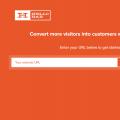 Wyskakujący formularz opinii
Wyskakujący formularz opinii Instalowanie modeli broni dla cs: go Jak całkowicie zastąpić model broni na serwerze dla wszystkich graczy
Instalowanie modeli broni dla cs: go Jak całkowicie zastąpić model broni na serwerze dla wszystkich graczy LG D410 L90: nie takie proste, jak się wydaje
LG D410 L90: nie takie proste, jak się wydaje